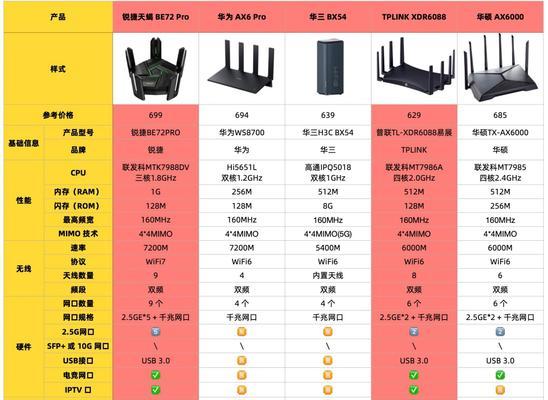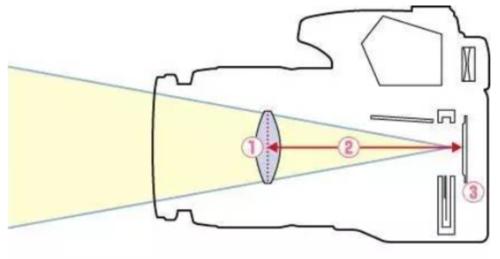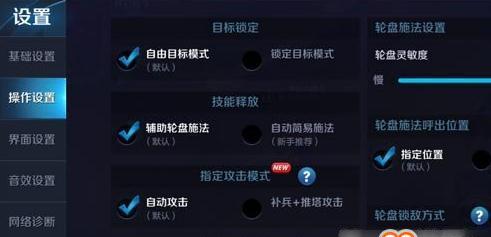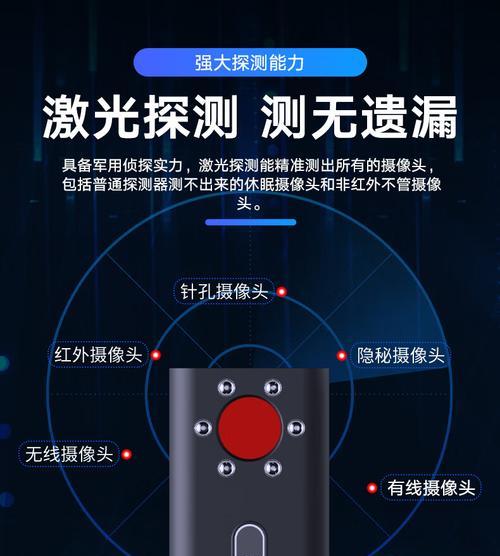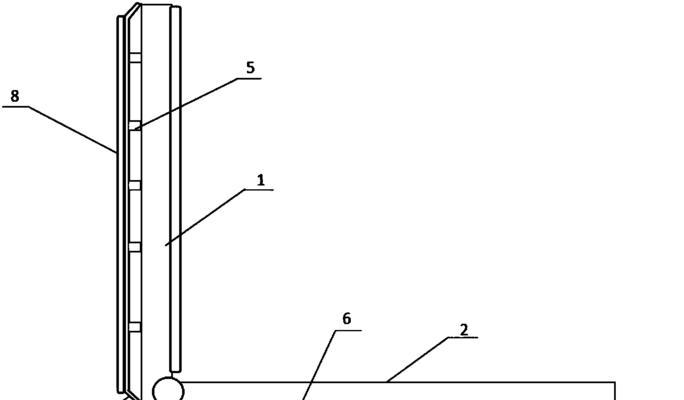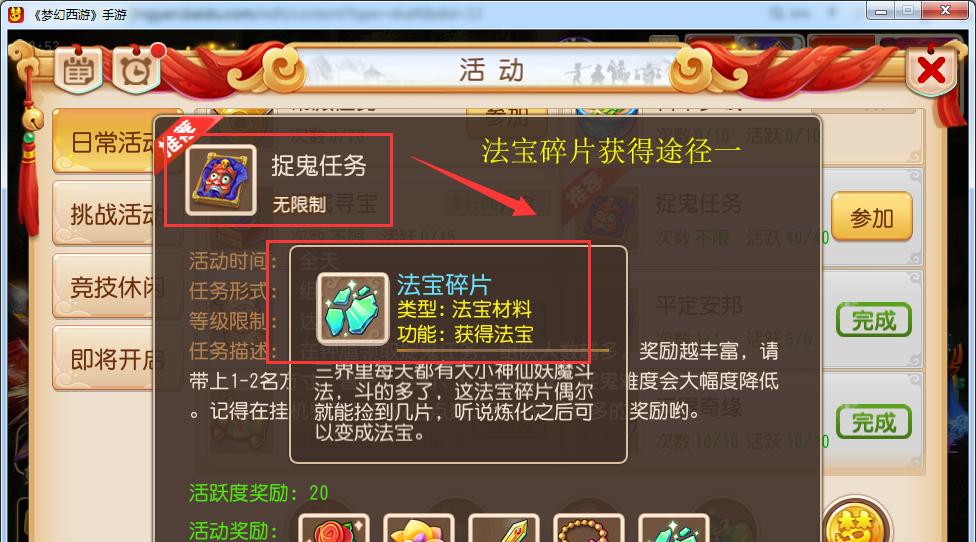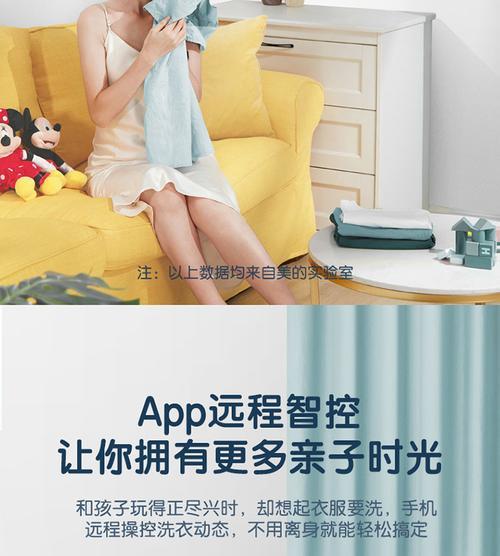电脑声音实时转录设置方法是什么?如何提高转录质量?
在数字化时代,将电脑声音实时转录成文本为我们的工作和日常生活提供了极大的方便。无论是会议记录、课堂笔记还是视频内容制作,声音转录都是一种高效的辅助工具。本文将详细介绍电脑声音实时转录的设置方法,并提供提高转录质量的实用技巧,以帮助用户提升工作效率和转录结果的精确度。
了解声音转录的基本原理
在深入了解设置方法之前,让我们先简要了解声音转录的基本原理。声音转录通常涉及语音识别技术,该技术通过分析音频信号中的语音特征,将其转换为文本。这个过程通常依赖于强大的算法和大量语言数据的训练。了解这些原理可以帮助我们更好地理解设置过程中的各个选项,并对转录的质量有所期待。
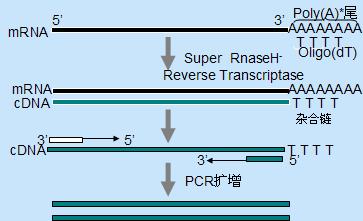
选择合适的实时转录软件
要进行电脑声音的实时转录,首先需要选择一款合适的转录软件。市场上有多种软件可用于此目的,例如Google文档的语音输入功能、Otter.ai、RevSpeech-to-Text以及Windows系统自带的语音识别功能等。在挑选软件时,注意软件是否支持实时转录,是否兼容您的操作系统,以及是否提供足以满足需求的转录质量。
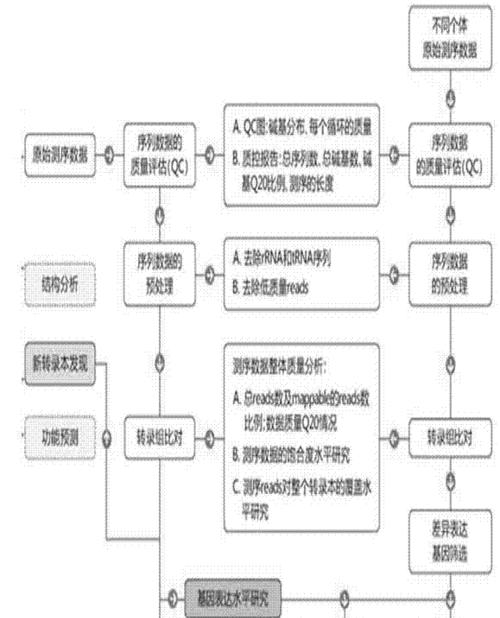
配置转录软件以提高准确性
一旦选定转录软件,接下来就是进行详细配置了。大多数转录软件都允许用户进行声音和语言的设置,以及环境噪音的调整等。
1.语言及方言选择:选择与说话者语言及口音相符的选项,这可以显著提高转录的准确性。
2.麦克风选择和测试:确保选择了正确的录音设备,并进行测试确保其能够捕捉清晰的声音。
3.环境噪音调整:如果在嘈杂环境中录音,一些软件允许您调节降噪级别以提高转录质量。
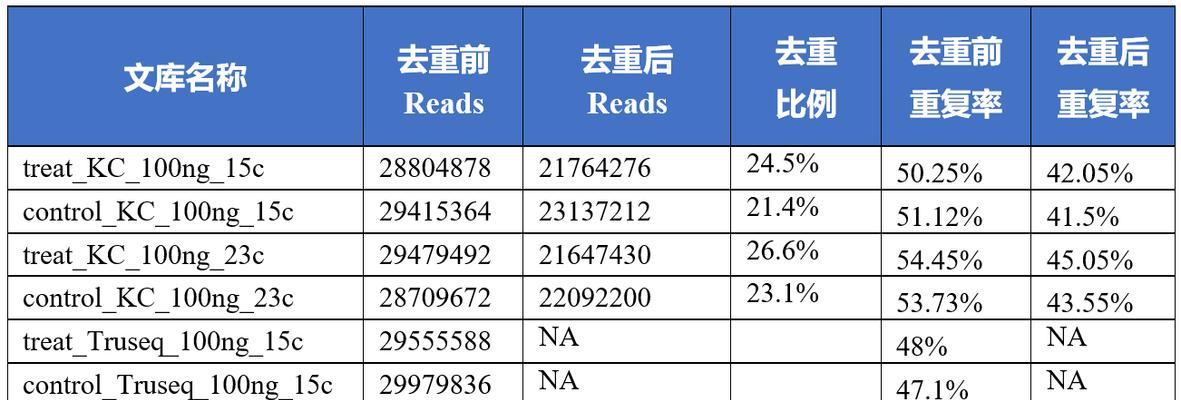
实时转录的具体设置步骤
对于Google文档:
1.打开Google文档,并新建一个文档。
2.点击工具栏中的“工具”选项,选择“语音输入”。
3.在弹出的语音输入界面中,点击“输入语言”选择适合的语言。
4.如果需要,还可以点击“更多设置”来调整其他选项,例如启用“自动换行”以适应长篇内容的转录。
对于Otter.ai:
1.注册并登录Otter.ai账户,创建一个新的会话。
2.确保您的麦克风设备已经连接,并且在软件中被正确识别。
3.开始录音之前,可以调整“降噪”选项,并选择合适的语言。
4.点击“开始记录”进行实时转录。
对于Windows自带的语音识别:
1.打开“控制面板”,选择“轻松使用中心”。
2.在“轻松使用”中,找到并打开“语音识别”功能。
3.按照向导完成语音识别的设置,并开始训练电脑了解你的声音。
4.训练完成之后,就可以开始实时转录了。
提高转录质量的实用技巧
提高电脑声音实时转录的质量并非一蹴而就,以下是一些提升转录质量的实用技巧:
1.优化录音环境:尽量选择安静的环境进行录音,减少背景噪音。
2.提高麦克风质量:使用质量好的麦克风或耳机麦克风组合,以捕捉更清晰的声音。
3.清晰发音:说话时尽量清晰、准确、不拖泥带水,避免含糊不清的发音。
4.定期校正:对于经常使用的术语,对软件进行校正,改善对特定词汇的识别。
5.后续编辑:转录完成后,进行仔细的编辑校对,确保文本的准确性。
电脑声音实时转录技术为我们的工作和学习带来了极大的便利。通过选用合适的软件并进行精细的设置,我们可以获得高质量的转录文本。同时,掌握一些提高转录准确性的技巧,可以帮助我们进一步提升转录效率和效果。希望本文提供的信息能够帮助您轻松设置并优化您的实时转录体验。
版权声明:本文内容由互联网用户自发贡献,该文观点仅代表作者本人。本站仅提供信息存储空间服务,不拥有所有权,不承担相关法律责任。如发现本站有涉嫌抄袭侵权/违法违规的内容, 请发送邮件至 3561739510@qq.com 举报,一经查实,本站将立刻删除。
关键词:电脑声音
- 音箱震动音频如何调整?调整后会有哪些变化?
- 超微服务器进入系统的步骤是什么?遇到登录问题怎么办?
- 米家智能语音网关使用方法是什么?
- 陌之乐10w移动电源怎么拆开?拆解步骤是什么?
- 玩王者荣耀时遇到的困难是什么?
- 机顶盒与路由器电脑连接步骤是什么?常见问题有哪些?
- 4399洛克王国回归活动怎么参与?有哪些新玩法?
- 卓越音箱开机后无法使用如何处理?
- 路虎极光防火墙隔音棉的安装步骤是什么?
- 以太网连接不稳定原因是什么?如何解决?
综合百科最热文章
- 解决Win10插上网线后无Internet访问问题的方法(Win10网络连接问题解决方案及步骤)
- B站等级升级规则解析(揭秘B站等级升级规则)
- 如何查看宽带的用户名和密码(快速获取宽带账户信息的方法及步骤)
- 如何彻底删除电脑微信数据痕迹(清除微信聊天记录、文件和缓存)
- 解决电脑无法访问互联网的常见问题(网络连接问题及解决方法)
- 注册QQ账号的条件及流程解析(了解注册QQ账号所需条件)
- 解决NVIDIA更新驱动后黑屏问题的有效处理措施(克服NVIDIA驱动更新后黑屏困扰)
- 提高国外网站浏览速度的加速器推荐(选择合适的加速器)
- 解决显示器屏幕横条纹问题的方法(修复显示器屏幕横条纹的技巧及步骤)
- 如何让你的鞋子远离臭味(15个小窍门帮你解决臭鞋难题)
- 最新文章
-
- 魔兽前后对比怎么调整?有哪些设置和调整方法?
- 彩虹热水器排空气的正确方法是什么?操作步骤复杂吗?
- 魔兽世界80级后如何刷坐骑?刷坐骑的效率提升技巧有哪些?
- 热水器喷水后漏电的原因是什么?
- 机顶盒架子的正确安装方法是什么?安装过程中需要注意什么?
- aruba501配置方法是什么?如何增强wifi信号?
- 英雄联盟4蚁人战斗技巧是什么?
- 通用热水器气管安装步骤是什么?
- 洛克王国如何捕捉石魔宠物?捕捉石魔的技巧有哪些?
- 辐射4中如何设置全屏窗口模式?
- 英雄联盟螳螂升到16级攻略?快速升级技巧有哪些?
- 杰斯的水晶如何使用?在英雄联盟中有什么作用?
- 王者荣耀手机端下载流程是什么?
- 创新音箱2.0设置方法有哪些?
- 王者荣耀频繁闪退怎么办?
- 热门文章
-
- 邮寄笔记本电脑需要多少费用?
- 直播时笔记本电脑如何播放音乐?设置方法是什么?
- 王者荣耀手机端下载流程是什么?
- 机顶盒架子的正确安装方法是什么?安装过程中需要注意什么?
- 华强北苹果9充电器的功率是多少瓦?
- 婷婷与古手羽在英雄联盟中是什么关系?他们的技能有何不同?
- 魔兽世界时长查看方法是什么?如何查询游戏时间?
- 笔记本电脑如何安全携带上高铁?携带过程中应该注意什么?
- 淋浴吸盘音箱拆解步骤视频教程?
- 电视配机顶盒分辨率多少合适?分辨率设置的最佳标准是什么?
- 魔兽控制堡垒建造步骤是什么?
- 电脑分屏导致黑屏卡顿的原因是什么?
- 电脑驱动正常却无声音输出?问题出在哪里?
- 笔记本电脑20v电源适配器耗电量如何?
- 小号煤气热水器的正确使用方法是什么?
- 热门tag
- 标签列表
- 友情链接